реклама
 Въпреки че всички обичаме нашите iPhone, вероятно има няколко неща, които бихме искали да ги ощипнем или променим. Това е списък с често срещани iPhone оплаквания, които за щастие имат решение. Повечето от тези решения обаче изискват да имате телефон с разбит джейлбъл.
Въпреки че всички обичаме нашите iPhone, вероятно има няколко неща, които бихме искали да ги ощипнем или променим. Това е списък с често срещани iPhone оплаквания, които за щастие имат решение. Повечето от тези решения обаче изискват да имате телефон с разбит джейлбъл.
Ако не сте сигурни как да джейлбрейк телефона си, инструкциите може да намерите в Неофициалното ръководство на MakeUseOf за iPhone Ръководство за начинаещи за джейлбрейк [iPhone / iPod Touch / iPad] Прочетете още .
Така че тук са 7 често срещани iPhone оплаквания и как да ги решим.
1. Не мога да добавя елементи или приспособления към заключения си екран
Едно от основните оплаквания на iPhone за операционната система iPhone, в сравнение с други смартфони, е невъзможността да добавите приспособления или информация към вашия заключен екран. LockInfo, наличен на Cydia, е платено решение, което дава възможност на потребителите на iPhone да виждат определена информация на екрана си в поглед, като най-новите си имейли, предстоящи срещи в календара ви, пропуснати обаждания, текстови съобщения, метеорологични условия и гласова поща.
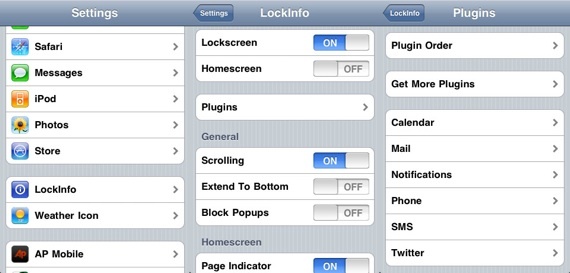
екстра плъгини може също да бъде изтеглен от Cydia, включително Twitter джаджа, за да видите вашите приятели най-новите туитове, джаджа Appigo ToDo и джаджа за часовник.

След като инсталирате приложението, то ще се появи в настройките на вашия iPhone. Можете да включвате и изключвате заключения екран, да избирате кои плъгини искате да се показват на вашия екран и да персонализирате всяка приставка.
Пощенската джаджа ви позволява да четете и изтривате имейли директно от заключения си екран, при условие че приложението за електронна поща работи във фонов режим.

Можете да промените реда, в който плъгините се появяват под настройките. като плъзнете всеки елемент на неговото място в списъка. Можете също така да замените родния часовник на iPhone с календар и джаджа за часовник, както и да промените цялостния външен вид, при условие че имате Winterboard инсталирани.
Winterboard е наличен на Cydia и след като го инсталирате, можете да избирате от няколко налични теми LockInfo.
Екранната снимка вляво показва LockInfo без тема, а вдясно с темата, Clublife LockInfo е инсталиран.

Използването на тема, макар и естетически приятно, има своите недостатъци. Показват се само определени джунджурии - джаджи, часовник, време, календар и поща и не можете да пренаредите реда им. Останалите джаджи, като пропуснати обаждания и текстови съобщения, ще се появят само когато действително имате известие. Приспособлението за електронна поща губи способността си да визуализира и изтрива имейли, а метеорологичната джаджа изисква да редактирате файловете с теми, за да покажете метеорологичните условия на вашия град.
Редактирането на файла ще изисква достъп до вътрешните файлове на вашия iPhone. Има различни начини да направите това, както е обяснено в 6 начина да превърнете вашия iPhone във външен твърд диск 6 начина да използвате iPhone като външен твърд дискДоста лесно е да използвате iPod като външен твърд диск, но какво да кажем за iPhone? Прочетете още . Можете също да използвате безплатното приложение за Mac / Windows, iPhone Explorer.
Навигирайте до следните папки на вашия iPhone: частни / var / скривалище / теми / ВАШАТА ТЕМА СТРАНА / пакети / com.ashman. LockInfo
Копирайте файла „Config.js„До вашия работен плот - с помощта на iPhone Explorer и го отворете с помощта на всеки текстов редактор.
Превъртете надолу до „Настройки на времето, “И ако живеете в САЩ, променете локала на пощенския си код. Тук можете също да изберете да използвате Фаренхайт или Целзий.
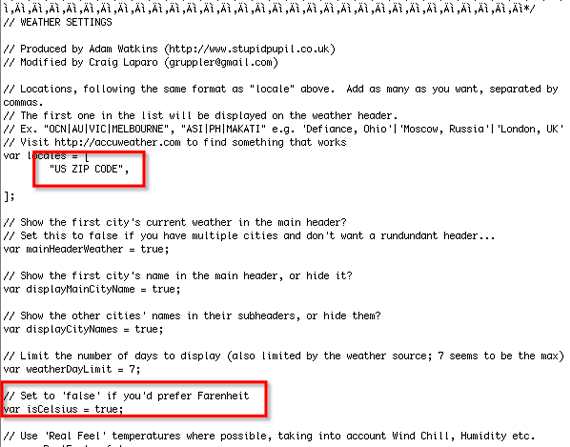
За всички останали отидете на AccuWeather, потърсете вашия град и копирайте и поставете кода, който се появява в адресната лента, както е показан на екрана по-долу.

LockScreen Dim Delay Control е друго приложение, което можете да инсталирате от Cydia, за да допълвате LockInfo. Тя ви дава възможността, в настройките на вашия iPhone, да забавите заключения екран, затъмнен до 60 секунди.
Докато LockInfo струва $ 4,99 в Cydia, благодарение на своя разработчик Дейвид Ашман, имаме няколко лиценза за раздаване. Просто ни оставете коментар, за да ни уведомите защо смятате, че трябва да го получите.
2. Имам iPhone 2G или 3G и не мога да снимам видеоклипове
Когато iPhone 3GS излезе, една от основните ъпгрейди, с които се похвали, е добавянето на видео способности. Но iPhone имаше тази възможност през цялото време. В миналото трябваше да го инсталирате чрез Cydia, но сега той е достъпен като безплатно изтегляне, наречено Qik в iTunes App Store. [iTunes връзка]
С Qik можете да записвате видео и да го предавате на живо или да го запишете, за да качите в акаунта си Qik по-късно.

За да използвате приложението, трябва да се регистрирате за безплатен акаунт, но след това можете да излъчвате вашите видеоклипове до сайтове в социални медии като YouTube, Twitter и Facebook.
3. Не мога да изпълнявам много задачи
Едно често срещано оплакване на iPhone е, че не може да стартира фонови приложения. Макар че има ограничение за това колко искам да правя на мобилно устройство, но би било хубаво да мога да превключвам между моя RSS четец и моя клиент в Twitter, докато слушам музика. Използвайки комбинация от две приложения Cydia, можете да постигнете това.
Първо трябва да инсталирате приложението Предпоставки за развитието от Cydia, за да можете да стартирате приложения във фонов режим. Отварянето на приложението ви дава достъп до неговите настройки - а именно избиране на превключващия бутон, с който да задържите програма отворена на заден план. Аз лично избрах да използвам бутона за захранване.

За да поддържате приложението да работи във фонов режим, докато е отворено, натиснете бутона за захранване до известието, „Активирането на фона е активирано" появява се. Ако имате няколко приложения, работещи на заден план, ще искате начин да превключвате между тях. В момента има две опции.
Първият е Kirikae. Инсталирайте го от Cydia и след отваряне на приложението можете да настроите Kirkae според вашите предпочитания.
Първо, трябва да решите как искате да го активирате с опции като задържане на бутона за захранване, щракване два пъти върху бутона за начало или задържане, докато не се появи списъкът с отворени приложения. Аз лично избрах да задържа бутона за дома, докато списъкът не се появи, тъй като другите опции пречат на другите ми контроли на iPhone.

Активирането на Kirikae може да ви отведе до един от четирите раздела - списък с активни приложения, списък с любимите ви приложения, раздел с прожектори или раздел с трамплин. Настроявам го да се отваря автоматично за активните приложения, така че бързо да премина от едно приложение към друго.

Когато имате отворено приложение, натиснете и задръжте бутона за начало (или който и метод да изберете за активиране на приложение) и ще ви отведе до целевата ви страница на Kirikae, където можете да преминете към някое от приложенията, изброени в активния раздел.
Вторият вариант за превключване между активни приложения е ProSwitcher, която предлага повече разнообразие в начина на достъп до активните ви приложения и много по-сложен метод за превключване между тях. Не й липсват обаче допълнителните раздели, които предлага Kirikae.
След като инсталирате ProSwitcher от Cydia, настройките могат да бъдат достъпни в настройките на вашия iPhone.
Методите за активиране на ProSwitcher включват разклащане на телефона, докосване на лентата на състоянието, задържане на бутона за начало и използване на бутоните за сила на звука, наред с други. Можете също така да изберете да използвате повече от един метод на активиране, но внимавайте какво изберете като някои от тях, като например разклащане на iPhone, може неволно да активира ProSwitcher.
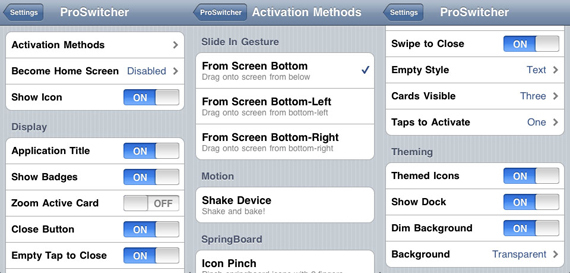
Вместо да показва отворени приложения като списък, ProSwitcher показва по-малки леко прозрачни прозорци наслагване на трамплина или отворено приложение и можете да прекарвате пръст между различните приложения и докоснете, за да отворите.

4. Не мога бързо да превключвам Bluetooth, WiFi и 3G On и Off
За да се справите с тази конкретна жалба на iPhone, инсталирайте SBSettings от Cydia и след като рестартирате трамплина, просто прекарайте пръста си през лентата на състоянието и тя ще изтегли менюто, където можете да превключвате настройките си за свързване, да регулирате яркостта на екрана и да затваряте приложения, работещи в заден план. Можете да получите достъп до тези настройки, независимо дали имате отворено приложение или не. SBSettings също така ви дава лесен достъп до информация като вашия WiFi IP адрес, вашият IP адрес на данни и наличната памет на телефона, както и ви позволява да изключите или рестартирате телефона си и да рестартирате вашия трамплин.
Ако се справите с определени настройки, като 3G, WiFi и Bluetooth, изисквате да влезете в настройките си, а понякога и да ровите, за да намерите превключвателя за убийство. SBSettings ви дава бърз достъп до тези опции, заедно с няколко други.

SBSettings има бутон за докинг, където можете да добавите любимите си приложения за бърз достъп. Докосване на „| Повече ▼Бутон „Ви отвежда в опциите за SBSettings, където можете да добавите още превключващи бутони, като SSH, Edge, Airplane Mode, Fast Notes и Location location и да решите кои приложения да включите във вашия док.
5. Не мога да премахна Native Apple Apps от моя трамплин
Може да не е голяма работа, но още едно оплакване на iPhone е, че все още е малко досадно, че не можете да премахнете нито едно от родните приложения на Apple на iPhone. Въпреки че не можете да премахнете самото приложение, можете поне да скриете иконата от трамплина с помощта на SBSettings.
Опцията е налична, когато влезете в настройките на приложението, където можете да изберете да скриете толкова много икони, колкото искате, независимо дали са местни приложения на Apple или по друг начин.

6. Приложението за Native Camera е твърде основно
Родното приложение за iPhone камера оставя много да се желае и това е един проблем, който може да бъде отстранен, без да се наруши джейлбъра на вашия iPhone.
Безплатното приложение за iPhone 10X Camera Tools [iTunes link] предлага няколко опции, които би трябвало да бъдат доставени с iPhone на първо място. С помощта на това приложение ще можете да увеличавате и да задавате 3, 5, 10 или 15 секунден таймер.
Можете също така да добавите различни ефекти към снимките си, включително сепия, черно-бяло и здрач. Не можете да видите ефекта, докато правите снимката, но подобренията се появяват след като сте я направили. Можете да го сравните с оригиналните цветове и да решите дали да запазите оригиналната или подобрената снимка.

Снимките, направени с помощта на 10X Camera Tools, се намират във фотоалбум в приложението, но имате възможност да изпращате имейли на снимките, да ги експортирате в ролката на вашата камера, както и да импортирате снимки.
В раздела с настройки можете да зададете разделителната способност на снимките и да решите дали да изтриете снимки от албума, след като са били експортирани.
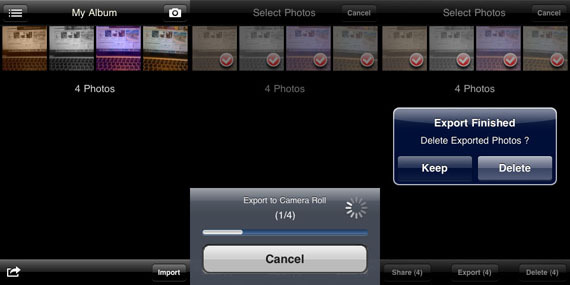
Приложението работи по подобен начин като на родното приложение за камера, така че няма да се объркате, когато става въпрос за достъп до вашите албуми, споделяне или изтриване на снимки.
За повече приложения за фотография с iPhone опитайте да прочетете статията на Джексън на Най-добрите безплатни алтернативи на най-добрите комерсиални приложения за фотография на iPhone Най-добрите безплатни алтернативи на най-добрите комерсиални приложения за фотография на iPhone Прочетете още .
7. Искам да изключите потока на капака на моя iPod
Това може да стане доста дразнещо, когато iPod автоматично преминава в пейзажен режим при най-малкото движение, или когато се хванете в безкраен цикъл на екрана на вашия iPhone, въртящ се в обратна посока, искате да отиде. Решението за това не е идеално, но той свършва работата. След като инсталирате SBSettings, инсталирайте друго приложение от Cydia, наречено Инхибитор на въртене.
След като приложението е инсталирано, той добавя още един бутон към вашето меню SBSettings за бързо включване и изключване на въртенето, когато пожелаете.
Имате ли някакви съвети и трикове, които използвате с вашия iPhone? Или може би имате свои собствени решения на тези често срещани iPhone оплаквания? Ако е така, моля, уведомете ни в коментарите. О, и не забравяйте да кажете в коментарите защо искате промо код LockInfo! Не забравяйте да оставите имейл адреса си, за да можем да се свържем с вас.
Нанси е писател и редактор, живееща във Вашингтон. Преди тя беше редактор в Близкия изток в The Next Web и в момента работи в мозъчен тръст, базиран на DC, за комуникации и социални медии.


